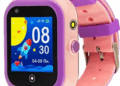Чтобы обмениваться файлами между хостовой системой и виртуальной машиной с Ubuntu, нужно правильно настроить общие папки в VirtualBox. Это значительно ускоряет рабочий процесс и избавляет от необходимости постоянного использования внешних носителей или сетевых настроек.
Первым шагом создайте папку на хостовой машине, к которой хотите обеспечить доступ из Ubuntu. Назначьте ей понятное имя и убедитесь, что у пользователя, под которым запущена VirtualBox, есть права на чтение и запись внутри этой папки.
В настройках виртуальной машины откройте раздел Общие папки и добавьте новую папку, указав путь к созданной директории. Включите опцию Автоматическая монтировка, чтобы система Ubuntu автоматически распознавала папку при запуске.
После запуска виртуальной машины в Ubuntu создайте каталог для подключения общего ресурса, например, через команду sudo mkdir /mnt/shared. Затем выполните команду sudo mount -t vboxsf <имя_папки> /mnt/shared, где <имя_папки> совпадает с названием, которое вы указали при добавлении общей папки в VirtualBox.
Чтобы автоматизировать монтирование, исправьте файл /etc/fstab, добавив строку вида <имя_папки> /mnt/shared vboxsf defaults 0 0. Это обеспечит автоматический доступ к папке при каждом запуске Ubuntu внутри VirtualBox.
Настройка общей папки таким образом устраняет сложности обмена файлами и делает работу с виртуальной машиной более комфортной и продуктивной.
Настройка общей папки в VirtualBox для обмена файлами с Ubuntu: пошаговая инструкция
После создания и запуска виртуальной машины с Ubuntu откройте окно настроек виртуальной машины в VirtualBox и перейдите во вкладку «Общие папки».
Нажмите кнопку «Добавить новую папку» (значок с зеленым плюсом). В появившемся окне укажите путь к папке на хост-компьютере, которую хотите использовать в Ubuntu.
Введите название папки, которое будет отображаться внутри системы Ubuntu. В чекбоксе «Автоматическое монтирование» отметьте эту опцию для автоматической установки папки при запуске VM.
Если хотите, чтобы папка была доступна только для чтения, поставьте галочку «Только для чтения». После заполнения настроек нажмите «ОК».
Запустите Ubuntu и установите необходимые компоненты для работы с общими папками. Откройте терминал и выполните команду:
sudo apt-get install virtualbox-guest-utils virtualbox-guest-dkms virtualbox-guest-x11
Перезагрузите виртуальную машину, чтобы изменения вступили в силу. После перезагрузки системе автоматически смонтируется общая папка, если вы выбрали автоматический монтирователь.
Если папка не появилась, выполните команду:
sudo mount -t vboxsf имя_папки /путь/к/точке/монтирования
Замените «имя_папки» на имя, указанное при настройке, а «/путь/к/точке/монтирования» – на существующую директорию в Ubuntu, например, /mnt/shared.
Создайте директорию для монтирования, если она отсутствует, командой:
sudo mkdir -p /mnt/shared
После этого выполните команду монтирования. Теперь файлы из общей папки станут доступны в системе Ubuntu и можно легко обмениваться данными между хостом и виртуальной машиной.
Создание и настройка общей папки в VirtualBox: выбор имени, доступов и совместного использования
При создании общей папки важно выбрать понятное и информативное имя, которое легко будет запомнить и отличать от других папок. Обычно используют название проекта или категории данных, например, Share_Files или UbuntuData.
Для обеспечения безопасного доступа задайте права чтения и/или записи, исходя из своих требований. Если планируется одностороннее использование, предоставьте только права на чтение. Для постоянного редактирования файлов – настройте полные права. В настройках VirtualBox выберите соответствующие опции в разделе Общие папки.
Обязательно активируйте опцию Автоматический монтировать, чтобы папка монтировалась при запуске виртуальной машины, а также установите галочку Создать ярлык для удобства доступа.
После создания общей папки настройте права доступа в системе гостьи. В Ubuntu это можно сделать с помощью команд chmod и chown, чтобы установить правильные права для пользователя, под которым работает VirtualBox.
Чтобы обеспечить максимальную совместимость и удобство использования, рекомендуется создать отдельную учетную запись или группу, которая будет иметь доступ к общему каталогу. Это упростит управление доступами и повысит безопасность.
Основные рекомендации при настройке совместной папки включают в себя проверку корректности путей, проверку прав доступа в гостевой системе и фиксацию настроек, чтобы избежать необходимости повторной настройки при перезапуске виртуальной машины.
Подключение и монтирование общей папки в Ubuntu: настройка автомонтирования и проверка доступа
Для автоматического подключения общей папки при запуске Ubuntu следует отредактировать файл /etc/fstab. Добавьте строку вида:
/home/ваш_пользователь/точка_монтирования /mnt/shared vboxsf defaults,uid=1000,gid=1000 0 0
Перед этим убедитесь, что папка /mnt/shared создана командой:
sudo mkdir -p /mnt/shared
После внесения изменений выполните команду
sudo mount -a
для проверки корректности настроек. Если ошибок не возникло, папка подключится автоматически при следующем запуске.
Проверьте доступ к общей папке, открыв файловый менеджер или выполнив команду
ls -l /mnt/shared
groups ваш_пользователь
и при необходимости добавьте его командой:
sudo usermod -aG vboxsf ваш_пользователь
. После этого перезапустите систему или выполните
newgrp vboxsf
, чтобы изменения вступили в силу.